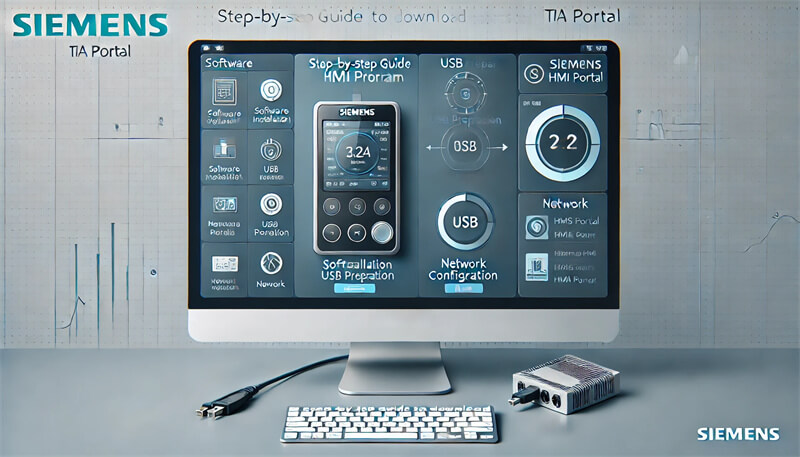Poin Penting
| Pertanyaan | Menjawab |
|---|---|
| Perangkat lunak apa yang dibutuhkan? | Portal TIA, SIMATIC ProSave, Microsoft Visual C++ 2010, .Net Framework 4.5 |
| Perangkat keras apa yang dibutuhkan? | Perangkat Siemens HMI, disk USB, koneksi jaringan |
| Bagaimana cara memulai proyek baru? | Buat proyek baru di Portal TIA, tambahkan perangkat HMI, kompilasi proyek |
| Bagaimana cara mengunduh melalui jaringan? | Konfigurasikan antarmuka PG/PC, program transfer, verifikasi transfer |
| Bagaimana cara mengunduh melalui USB? | Siapkan USB, sambungkan ke komputer, transfer proyek, unduh ke perangkat HMI |
| Masalah umum dan solusinya? | Atasi kesalahan umum dan FAQ, berikan tip pemecahan masalah |
| Kiat ahli? | Optimalkan alur kerja, gunakan ProSave secara efektif |
| Sumber daya tambahan? | Video tutorial, tautan bacaan lebih lanjut |
Perkenalan
Di dunia otomatisasi industri, Siemens Tia Portal menonjol sebagai alat yang ampuh untuk mengelola dan memprogram antarmuka mesin manusia (HMIS). Apakah Anda seorang pemula atau pengguna yang berpengalaman, memahami cara mengunduh program HMI Siemens di Portal TIA dapat merampingkan alur kerja Anda dan meningkatkan produktivitas Anda. Panduan ini bertujuan untuk memberikan walkthrough langkah demi langkah yang komprehensif untuk membantu Anda menguasai proses ini.
Prasyarat dan Persiapan
Persyaratan Perangkat Lunak
Sebelum masuk ke proses pengunduhan, pastikan Anda telah menginstal perangkat lunak berikut di sistem Anda:
- Portal TIA: Perangkat lunak utama untuk pemrograman HMI Siemens.
- SIMATIS ProSave: Penting untuk pencadangan dan pemulihan program HMI.
- Paket Microsoft Visual C++ 2010 yang Dapat Didistribusikan Ulang (x86): Diperlukan untuk kompatibilitas.
- Microsoft .Net Framework 4.5: Diperlukan untuk menjalankan Portal TIA.
Persyaratan Perangkat Keras
Pastikan Anda memiliki perangkat keras yang diperlukan untuk memfasilitasi proses pengunduhan:
- Perangkat HMI Siemens: Perangkat yang kompatibel seperti Simatic HMI KTP 700 Basic DP.
- Diska USB: Sebaiknya kosong, dengan kapasitas minimal 16GB.
- Koneksi jaringan: Untuk transfer berbasis jaringan, pastikan koneksi stabil antara PC Anda dan perangkat HMI.
Menyiapkan Lingkungan Anda
Penyiapan yang tepat sangat penting untuk kelancaran proses pengunduhan. Ikuti langkah-langkah berikut untuk mempersiapkan lingkungan Anda:
- Instal semua perangkat lunak yang diperlukan: Pastikan Portal TIA, SIMATIC ProSave, dan prasyarat lainnya diinstal dan diperbarui.
- Konfigurasikan pengaturan jaringan: Hubungkan PC Anda ke perangkat HMI melalui jaringan yang andal.
- Siapkan disk USB: Format disk USB jika perlu dan pastikan disk tersebut kosong untuk menghindari konflik.
Membuat dan Mempersiapkan Proyek HMI
Memulai Proyek Baru
Mulailah dengan membuat proyek baru di Portal TIA:
- Buka Portal TIA: Luncurkan perangkat lunak pada PC Anda.
- Buat Proyek Baru: Arahkan ke menu 'Proyek' dan pilih 'Proyek Baru'. Berikan nama dan simpan lokasi untuk proyek Anda.
- Tambahkan Perangkat Baru: Di pohon proyek, klik kanan pada 'perangkat & Jaringan 'dan pilih' Tambahkan perangkat baru '. Pilih model HMI Anda dari daftar.
Menyusun Proyek
Sebelum mengunduh, pastikan proyek Anda bebas dari kesalahan:
- Kompilasi Proyek: Buka menu 'Proyek' dan pilih 'Compile'. Atau, gunakan pintasan 'Ctrl + B'.
- Periksa Kesalahan: Mengatasi kesalahan atau peringatan apa pun yang muncul selama kompilasi untuk memastikan kelancaran transfer.
Mengunduh Program HMI melalui Jaringan
Persyaratan Transfer Jaringan
Pastikan kondisi berikut terpenuhi untuk transfer jaringan:
- Perangkat Lunak Terpasang: Memverifikasi bahwa semua perangkat lunak prasyarat telah diinstal pada PC.
- Koneksi jaringan: Konfirmasikan bahwa PC dan perangkat HMI terhubung melalui jaringan yang sama.
Panduan Langkah demi Langkah
- Konfigurasikan Antarmuka PG/PC: Di Tia Portal, buka 'Online' > 'Pengaturan' > 'Antarmuka PG/PC'. Pilih antarmuka yang sesuai untuk pengaturan jaringan Anda.
- Transfer Programnya: Di pohon proyek, klik kanan pada perangkat HMI dan pilih 'Unduh ke Perangkat'. Ikuti petunjuk untuk memulai transfer.
- Verifikasi Transfernya: Setelah pengunduhan selesai, periksa perangkat HMI untuk memastikan program berfungsi dengan benar.
Mengunduh Program HMI melalui USB
Persiapan USB
Siapkan disk USB Anda untuk proses pengunduhan:
- Format USBnya: Jika perlu, format disk USB untuk memastikan disk tersebut kosong dan siap digunakan.
- Transfer Proyek: Hubungkan USB ke komputer Anda dan buka proyek HMI di Portal TIA.
Panduan Langkah demi Langkah
- Hubungkan USB ke Komputer: Masukkan disk USB ke port USB komputer Anda.
- Pilih Perangkat di Portal TIA: Di pohon proyek, pilih perangkat HMI.
- Transfer Proyek ke USB: Pergi ke 'Card Reader/USB Memory', seret proyek ke disk USB, dan letakkan di sana. Klik 'Muat' dan tunggu transfer selesai.
- Unduh dari USB ke Perangkat HMI: Lepaskan USB dari komputer dan masukkan ke dalam perangkat HMI. Arahkan ke 'Pengaturan' > 'Melayani & Commissioning ' > 'Unduh Proyek' di HMI. Ikuti petunjuk untuk menyelesaikan unduhan.
Memecahkan Masalah Umum
Meskipun mengikuti langkah-langkahnya dengan cermat, Anda mungkin mengalami beberapa masalah selama proses pengunduhan. Berikut beberapa masalah umum dan solusinya:
Kesalahan Umum dan Solusinya
- Proyek Tidak Ditemukan di USB:
- Larutan: Pastikan USB diformat dengan benar dan berisi file proyek yang benar. Periksa kembali struktur file di USB.
- Transfer Jaringan Gagal:
- Larutan: Verifikasi bahwa pengaturan jaringan telah dikonfigurasi dengan benar. Pastikan PC dan perangkat HMI berada di jaringan yang sama. Periksa apakah ada firewall atau pengaturan keamanan yang mungkin memblokir transfer.
- Masalah Kompatibilitas:
- Larutan: Konfirmasikan bahwa semua versi perangkat lunak yang diperlukan sesuai dengan yang dibutuhkan oleh perangkat HMI. Terkadang, peningkatan atau penurunan versi firmware mungkin diperlukan.
FAQ
T: Bisakah saya mengedit proyek setelah mentransfernya melalui ProSave? A: Tidak, ProSave hanya digunakan untuk backup dan restorasi. Itu tidak mengizinkan pengeditan proyek di Portal TIA.
Q: Bagaimana jika perangkat HMI saya tidak muncul di Portal TIA? J: Pastikan perangkat HMI terhubung dan diberi daya dengan benar. Pastikan driver yang benar telah diinstal pada PC Anda.
Kiat Ahli dan Praktik Terbaik
Mengoptimalkan Alur Kerja Anda
Untuk meningkatkan efisiensi Anda saat bekerja dengan program HMI Siemens di Portal TIA, pertimbangkan tips ahli berikut:
- Pencadangan Reguler: Selalu simpan cadangan proyek Anda menggunakan ProSave. Hal ini memastikan Anda dapat memulihkan program HMI Anda dengan cepat jika terjadi kesalahan.
- Prosedur Standar: Mengembangkan prosedur standar untuk transfer proyek. Ini termasuk menyiapkan daftar periksa untuk memastikan semua langkah diikuti dengan benar.
- Tetap Diperbarui: Selalu perbarui perangkat lunak dan firmware Anda. Pembaruan rutin dari Siemens sering kali menyertakan perbaikan bug dan fitur baru yang dapat meningkatkan alur kerja Anda.
Menggunakan ProSave Secara Efektif
ProSave adalah alat yang ampuh untuk mengelola proyek HMI. Berikut beberapa tip untuk menggunakannya secara efektif:
- Cadangan Sebelum Perubahan Besar: Selalu membuat cadangan sebelum melakukan perubahan signifikan pada program HMI Anda. Ini memungkinkan Anda untuk kembali ke versi stabil jika diperlukan.
- Labeli Cadangan dengan Jelas: Saat membuat cadangan, gunakan label yang jelas dan deskriptif. Ini membantu dalam mengidentifikasi versi yang benar selama restorasi.
- Uji Restorasi: Uji proses restorasi secara berkala. Hal ini memastikan bahwa cadangan Anda dapat diandalkan dan Anda memahami langkah-langkah pemulihannya.
Sumber daya tambahan
Bagi mereka yang ingin mempelajari lebih dalam pemrograman HMI Siemens dan Portal TIA, sumber daya berikut dapat sangat berharga:
Video Tutorial
- Cara Melakukan Download Awal ke HMI melalui Portal TIA: Video tutorial komprehensif yang mencakup proses pengunduhan awal.
- Mengunduh Program HMI melalui USB di Portal TIA: Panduan video langkah demi langkah tentang penggunaan USB untuk transfer program HMI.
Bacaan lebih lanjut
- Panduan Komprehensif untuk Menghubungkan PLC Siemens Anda dengan HMI: Jelajahi instruksi terperinci tentang mengintegrasikan PLC Siemens dan HMI.
- Menguasai Pemrograman PLC Siemens: Panduan Komprehensif Portal TIA: Dapatkan wawasan lebih dalam tentang pemrograman PLC Siemens menggunakan Portal TIA.
Kesimpulan
Mengunduh program HMI Siemens menggunakan TIA Portal adalah proses yang mudah jika dilakukan secara metodis. Dengan mengikuti langkah-langkah yang diuraikan dalam panduan ini, Anda dapat memastikan transfer program HMI Anda lancar dan efisien. Untuk bantuan lebih lanjut atau informasi rinci mengenai produk Siemens, kunjungiKontrolNexus.
PadaKontrolNexus, kami berdedikasi untuk menyediakan PLC, HMI, dan Inverter Siemens berkualitas tinggi untuk meningkatkan proyek otomasi industri Anda. Didirikan pada tahun 2013, kami telah membangun reputasi atas keunggulan dan keandalan di bidangnya.